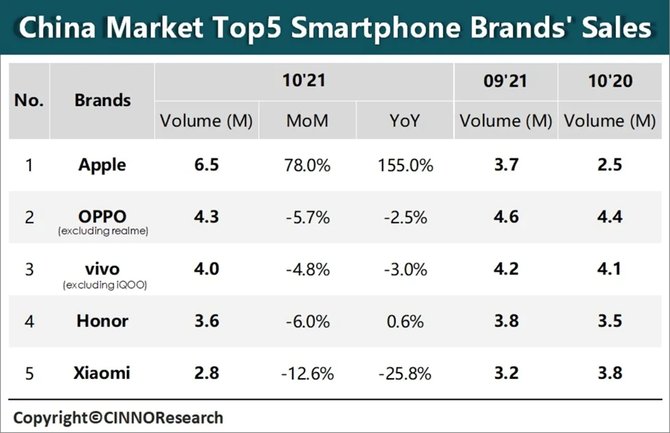电脑屏幕图标大小怎么调整(电脑屏幕图标大小调整的方法)
演示工具:
电脑版本:华硕Zenbook 3U
系统版本:windows 10
有两种方法:1、鼠标在电脑桌面空白处单击右键,然后在弹出的对话框找到“查看”,点击“查看”,选择“中等图标”或“小图标”即可。2、按住Ctrl健,然后滑动鼠标的中键滚轮,往前滑是变大,往后滑是变小。

文章图片
【电脑屏幕图标大小怎么调整(电脑屏幕图标大小调整的方法)】把电脑桌面的字体调小的步骤:
1、打开电脑找到并点击控制面板。
2、点击控制面板以后,在弹出的界面框中找到并点击外观和个性化的命令。

文章图片
3、点击外观和个性化以后,在弹出的界面框中找到并点击字体的命令选项。
4、在出现的界面框点击更改字体大小的命令。
5、点击字体更改大小以后,在出现的界面中找到并点击设置自定义文本大小的命令。
6、点击自定义以后,在出现的界面框中即可对大小的百分比进行设置并点击确定即可设置完成。

文章图片
以上就是小编为大家介绍的电脑屏幕图标大小怎么调整的方法,看完你学会了吗?
推荐阅读
- oled|5K轻薄本屏幕天花板!无畏Pro14性能体验兼备,2022换新首选
- pro14|开学倒计时,你的开学新装备选好了吗?这里有款笔记本电脑在召唤
- ntsc|开学换台新笔记本 选屏幕时这几个参数要看好
- 平板电脑|OPPO首款平板电脑上架京东开启预约:窄边框设计,2 月 24 日发布
- 暗影精灵游戏台式电脑|有了OMEN暗影精灵游戏台式电脑 任何3A大作你都敢特效全开无压力
- 柔性|苹果会用吗?三星预热全新柔性OLED屏幕:强度更高,能用五年
- 消费者投诉|消费者投诉:ROG笔记本电脑损坏,售后拒绝换机
- wps|惠普战99台式主机 商用电脑也存在的极致性价比
- 平板电脑|华为平板电脑手写笔外观专利获授权
- 屏幕|超轻薄手感佳5G手机盘点:苹果三星精益求精,魅族OV各具特色